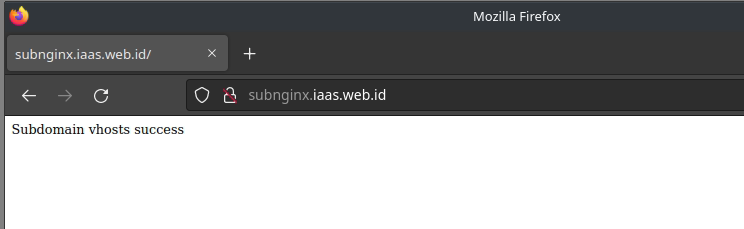Langkah ini merupakan lanjutan dari instalasi NGINX sebelumnya, selanjutnya adalah membuat virtual host pada Nginx di CentOS 7
Apa itu VHOST ?
VHOST atau Virtual Host adalah konfigurasi pada webserver yang memungkinkan untuk menggunakan lebih dari satu domain pada web server.
Create Directory
Pastikan login menggunakan root dan akses melalui SSH. Saya akan melakukan beberapa konfigurasi berikut
- Membuat direktori sites-available dan sites-enabled di /etc/nginx/
- Membuat direktori vhosts di subnginx.iaas.web.id di /var/www/
- Menyesuaikan permission untuk direktori vhosts
- Membuat test file index.html
1 2 3 4 5 | [root@iaasweb ~]# mkdir -p /etc/nginx/sites-available [root@iaasweb ~]# mkdir -p /etc/nginx/sites-enabled [root@iaasweb ~]# mkdir -p /var/www/subnginx.iaas.web.id [root@iaasweb ~]# chown -R nginx:nginx /var/www/subnginx.iaas.web.id [root@iaasweb ~]# echo "Subdomain vhosts success" > /var/www/subnginx.iaas.web.id/index.html |
Configuration
Langkah berikutnya adalah saya akan melakukan konfigurasi pada block server vhosts dan menambahkan script include /etc/nginx/sites-enabled/* pada file nginx.conf agar nginx dapat me load virtual hosts
1 2 3 4 5 6 7 8 9 10 11 12 13 14 15 16 17 18 19 20 21 22 23 24 25 | [root@iaasweb ~]# nano /etc/nginx/nginx.conf --- -- --- # Load modular configuration files from the /etc/nginx/conf.d directory. # See http://nginx.org/en/docs/ngx_core_module.html#include # for more information. include /etc/nginx/conf.d/*.conf; include /etc/nginx/sites-enabled/*; [root@iaasweb ~]# nano /etc/nginx/sites-available/subnginx.iaas.web.id server { listen 80; listen [::]:80; root /var/www/subnginx.iaas.web.id; index index.html index.htm; server_name subnginx.iaas.web.id www.subnginx.iaas.web.id; location / { try_files $uri $uri/ =404; } } [root@iaasweb ~]# ln -s /etc/nginx/sites-available/subnginx.iaas.web.id /etc/nginx/sites-enabled/ [root@iaasweb ~]# nginx -t nginx: the configuration file /etc/nginx/nginx.conf syntax is ok nginx: configuration file /etc/nginx/nginx.conf test is successful [root@iaasweb ~]# systemctl restart nginx |
Setelah proses konfigurasi selesai, silahkan akses nginx melalui browser dan ketikkan http://vhosts.domain.tld